
「あっとブロードウェイ」または「あっとニューヨーク」でチケットをご購入されたお客様に、チケットマスター(Ticketmaster)での、動くバーコードチケットを受取る手順を説明いたします。
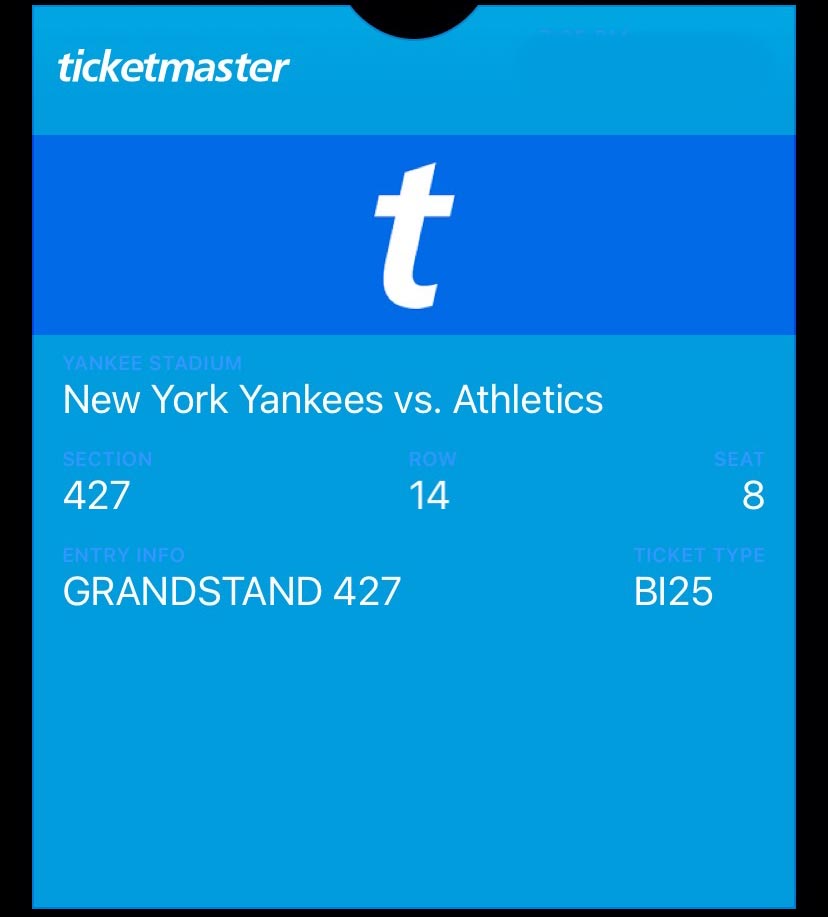
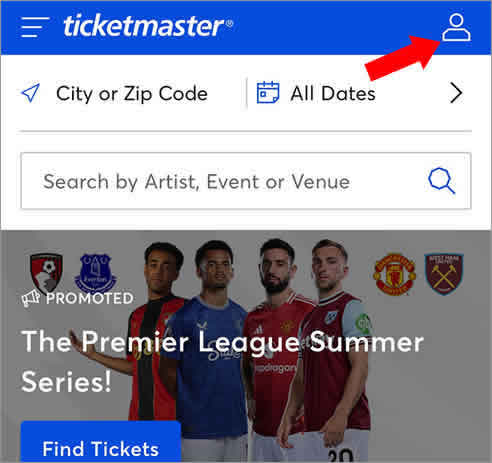
※ どうしてもTicketmasterが開けないお客様は、渡米後にアメリカのWifiに繋いでお試し下さい。日本のネットワークですと先へ進めなかったり画面が真っ白になってしまうケースが多く見られます。
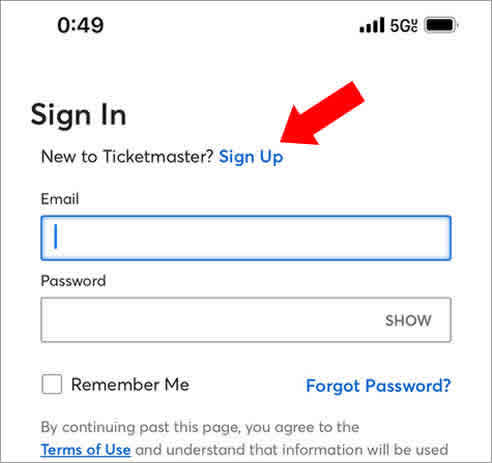
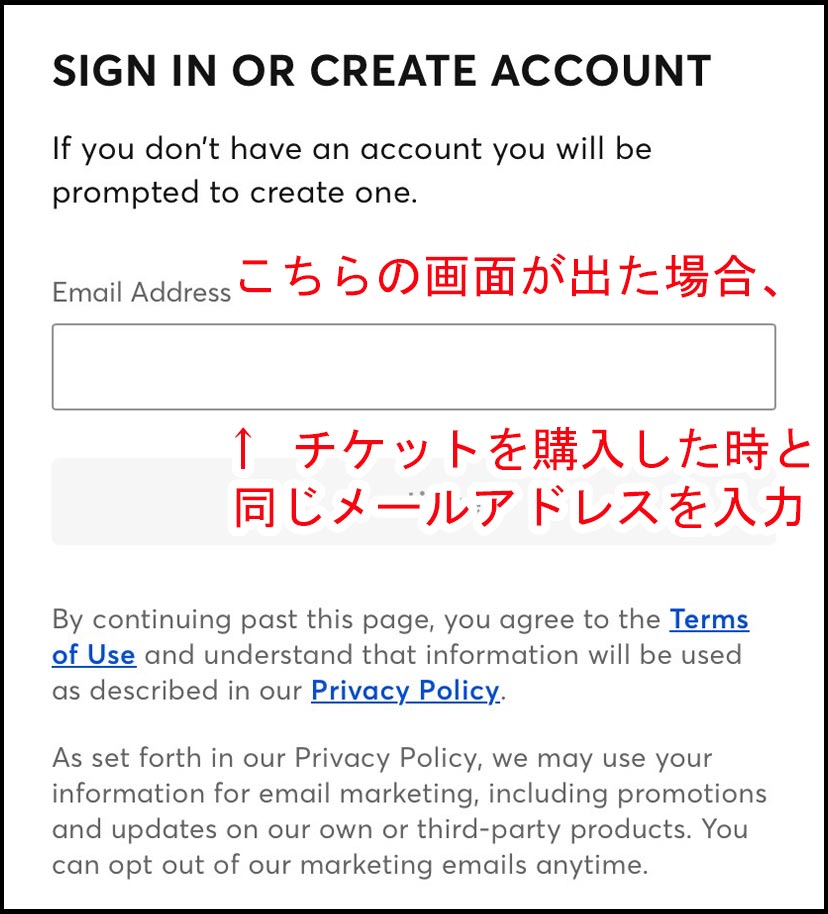
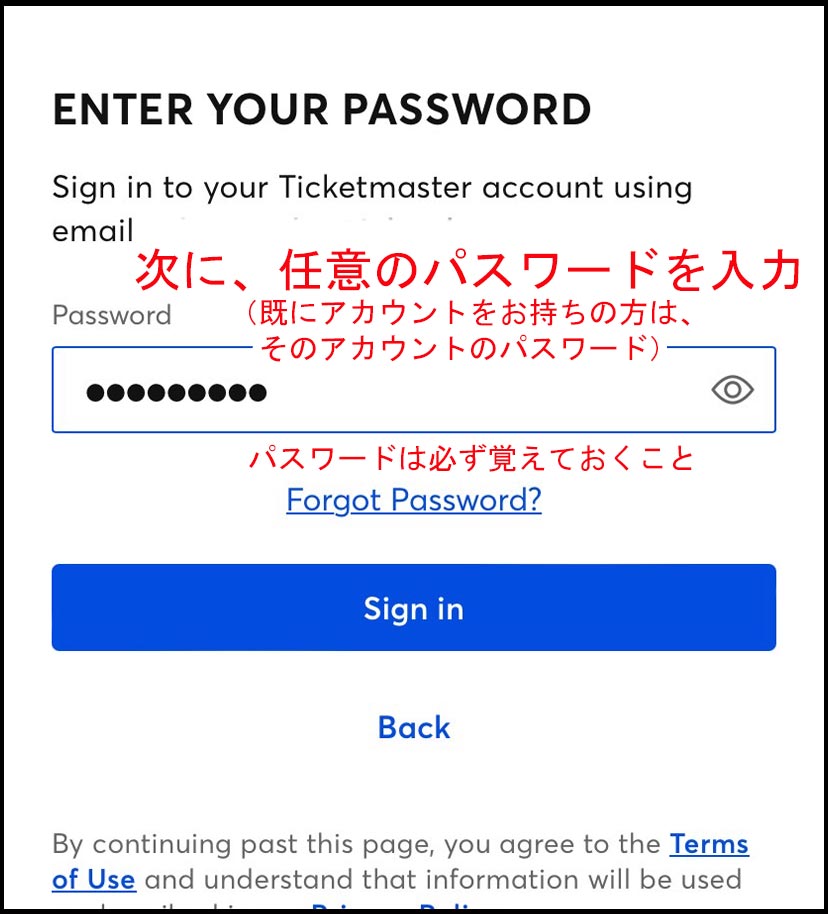
BroadwayInboundまたはTicketmasterより、以下のようなメールが届いていれば、チケットの受け取りへ進むことが出来ます。
※ お客様が予約時にご登録をいただいたメールアドレスに届きます
※ メールが届くのタイミングは演目によって異なります。公演/試合の日の5日前になっても届かなければご連絡下さいませ。
パターン①:BroadwayInboudからの英語のメール
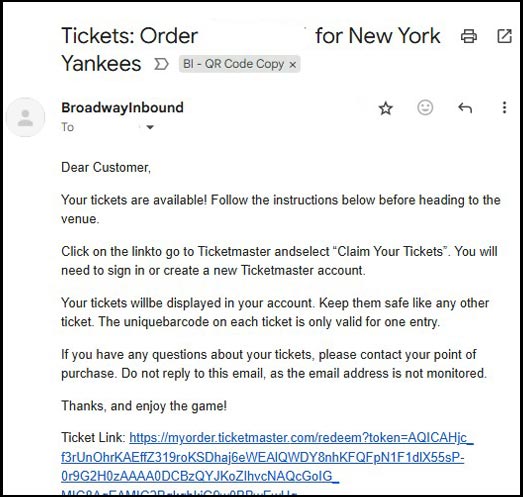
パターン②:Ticketmasterからの英語のメール
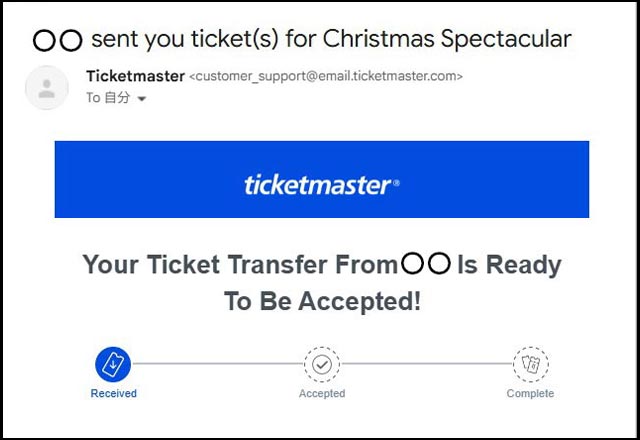
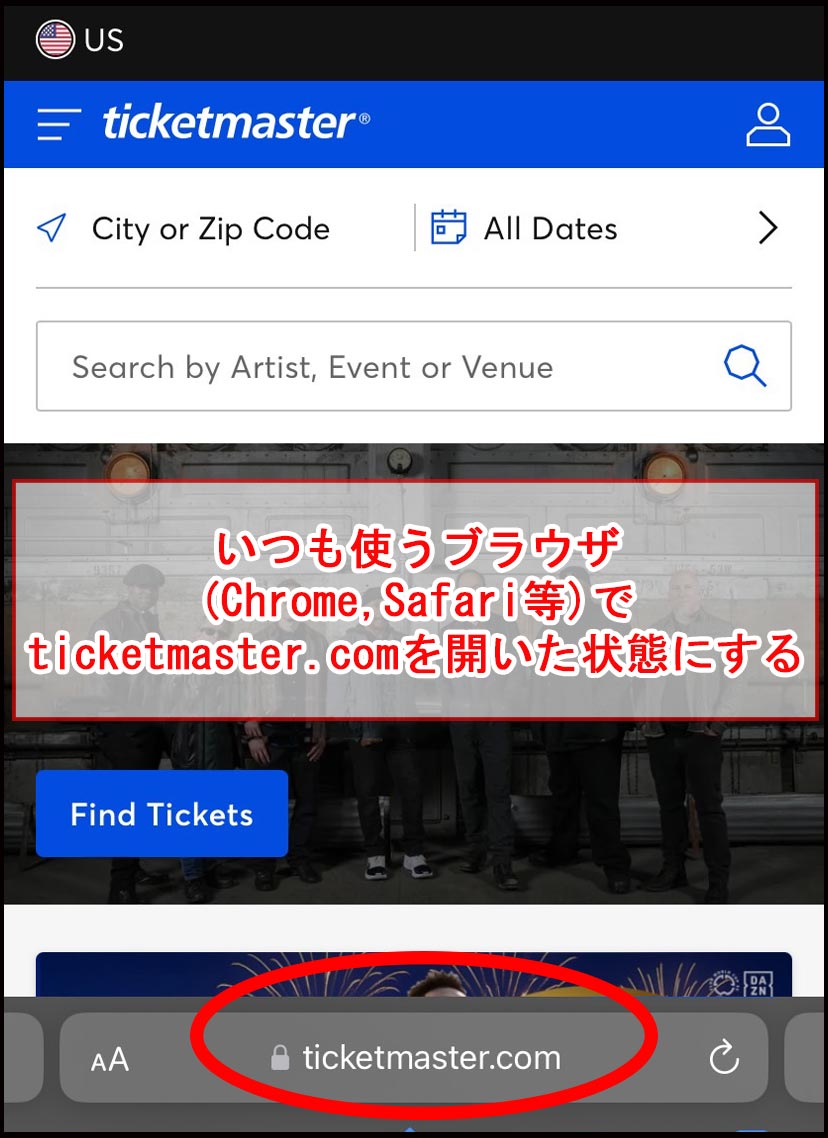
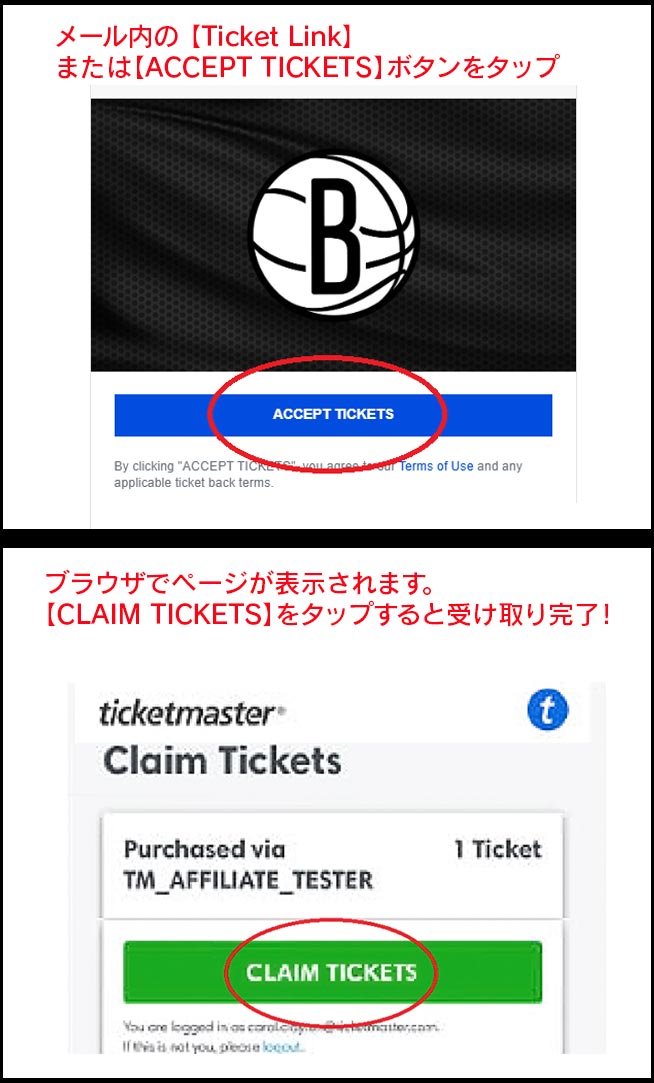
【CLAIM TICKETS】の先でチケットの詳細画面が表示されたら・・・
① 下へスクロールする
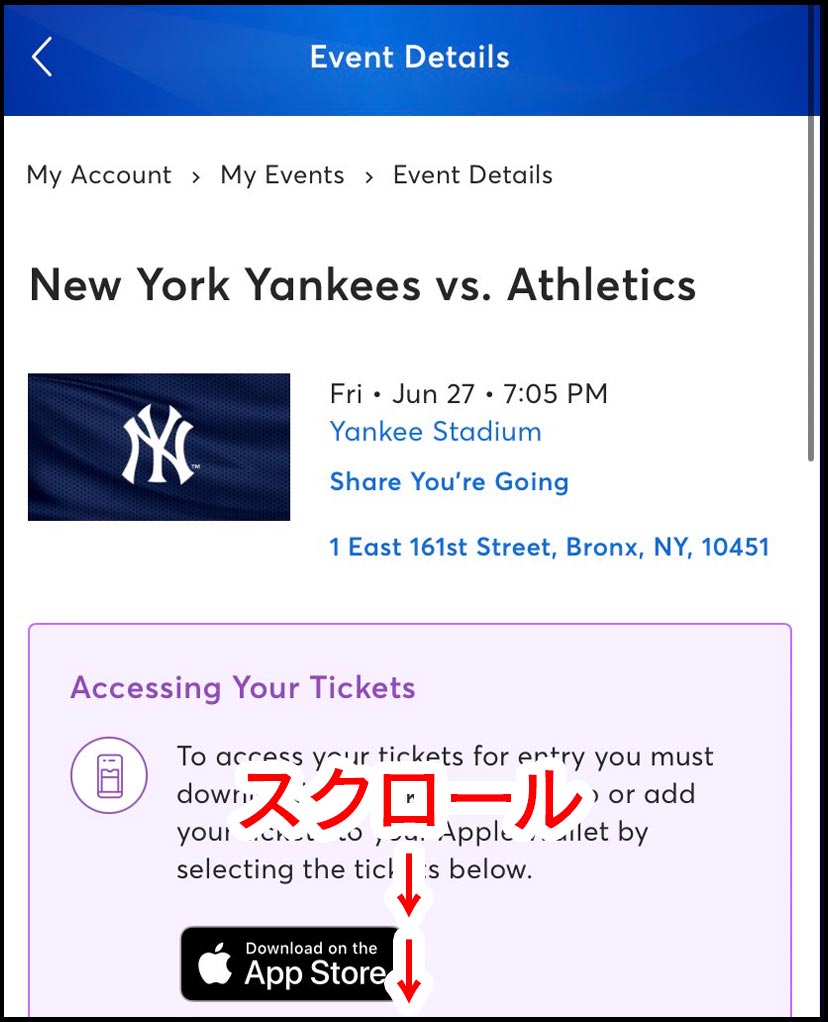
② 座席情報のボタンをタップする
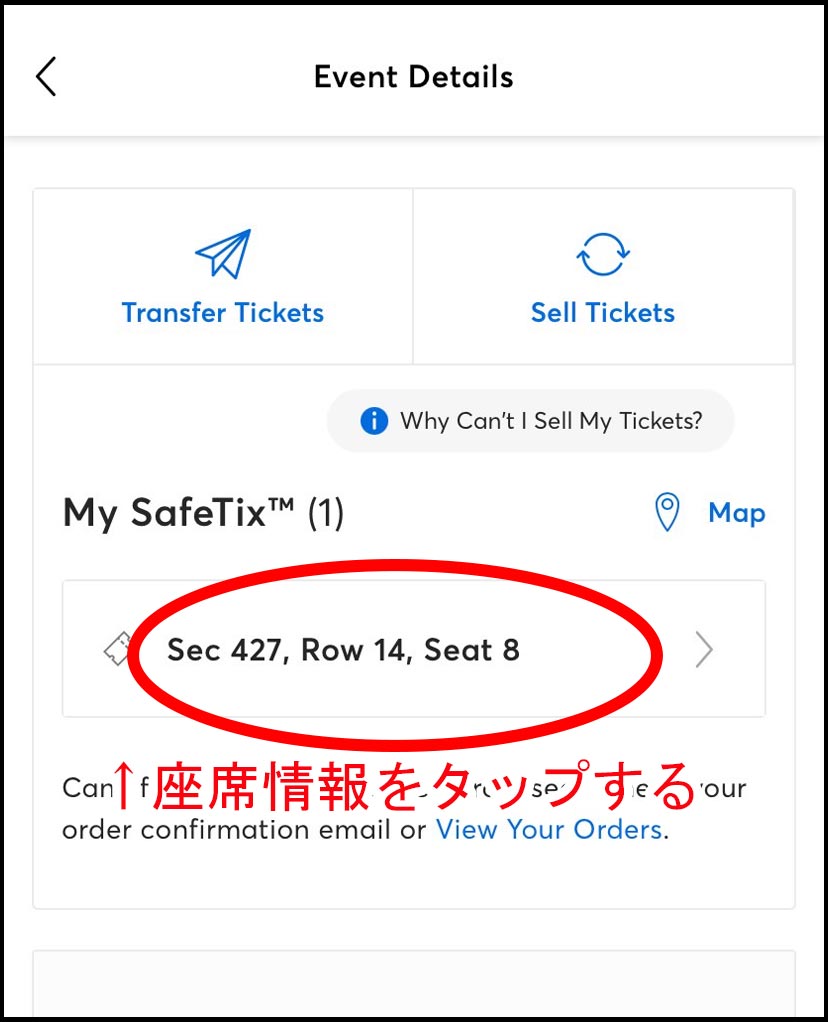
③ 案内はスキップする
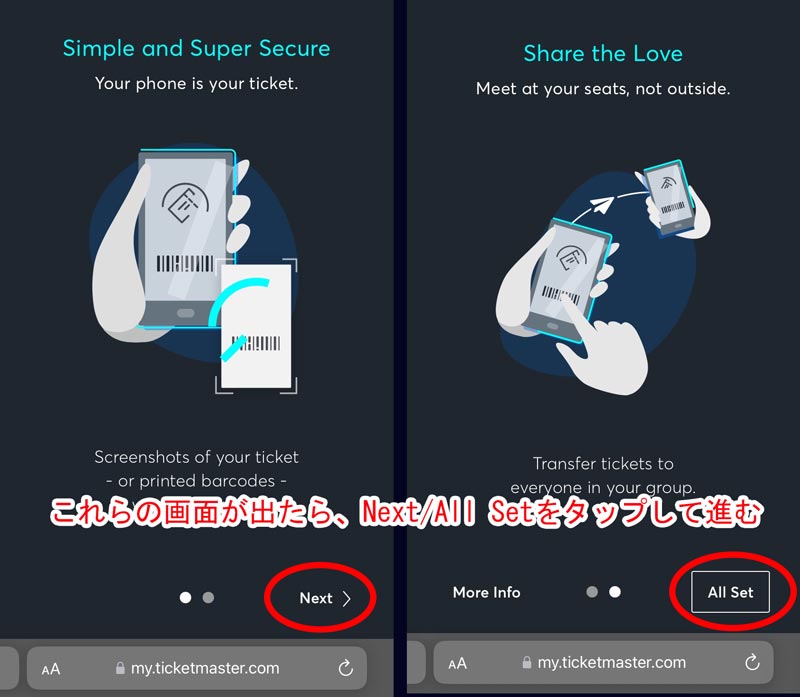
④ “Add to Apple Wallet” のボタンをタップします。こちらのボタンが表示されない方はお問合せ下さい。
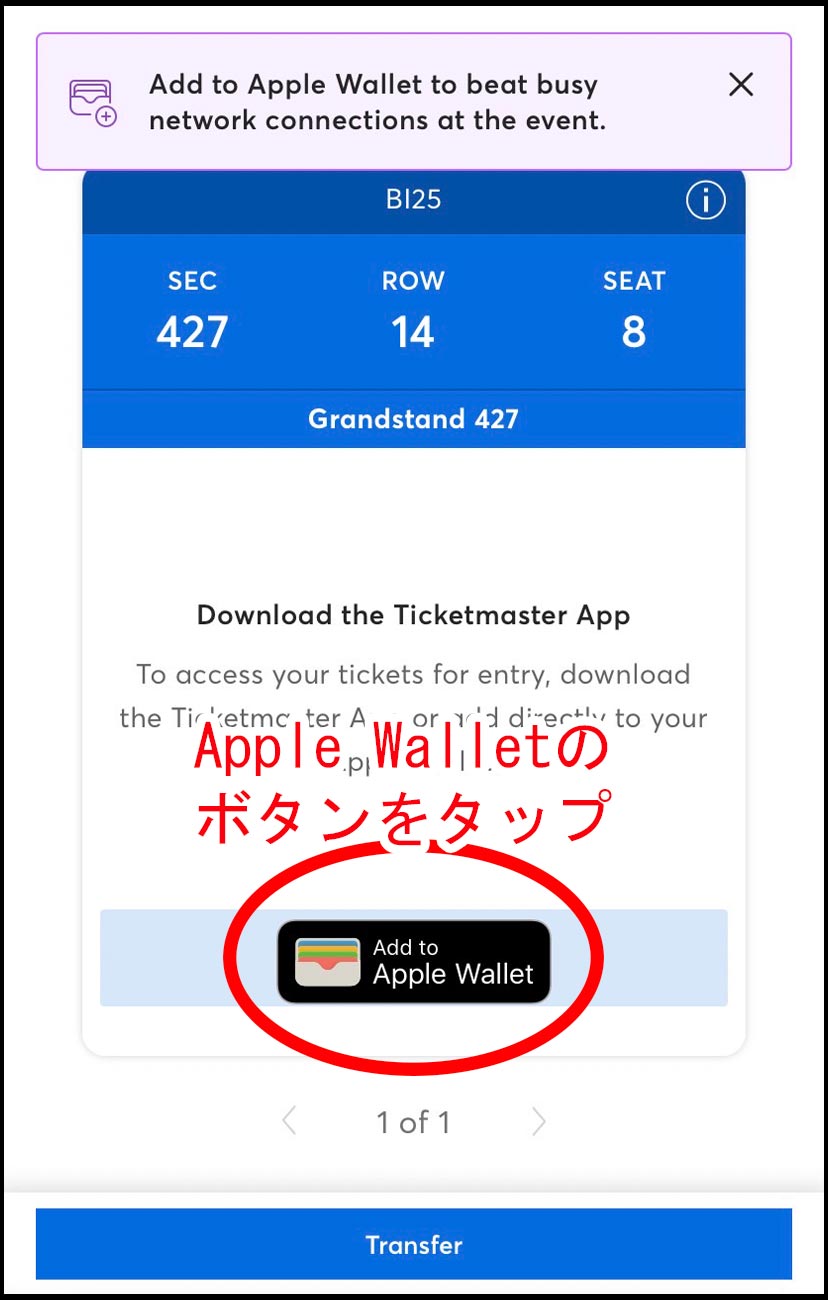
⑤ スマートフォンのWalletの中にチケットが入りました。当日はこちらの画面を機械にかざしてご入場頂きます。
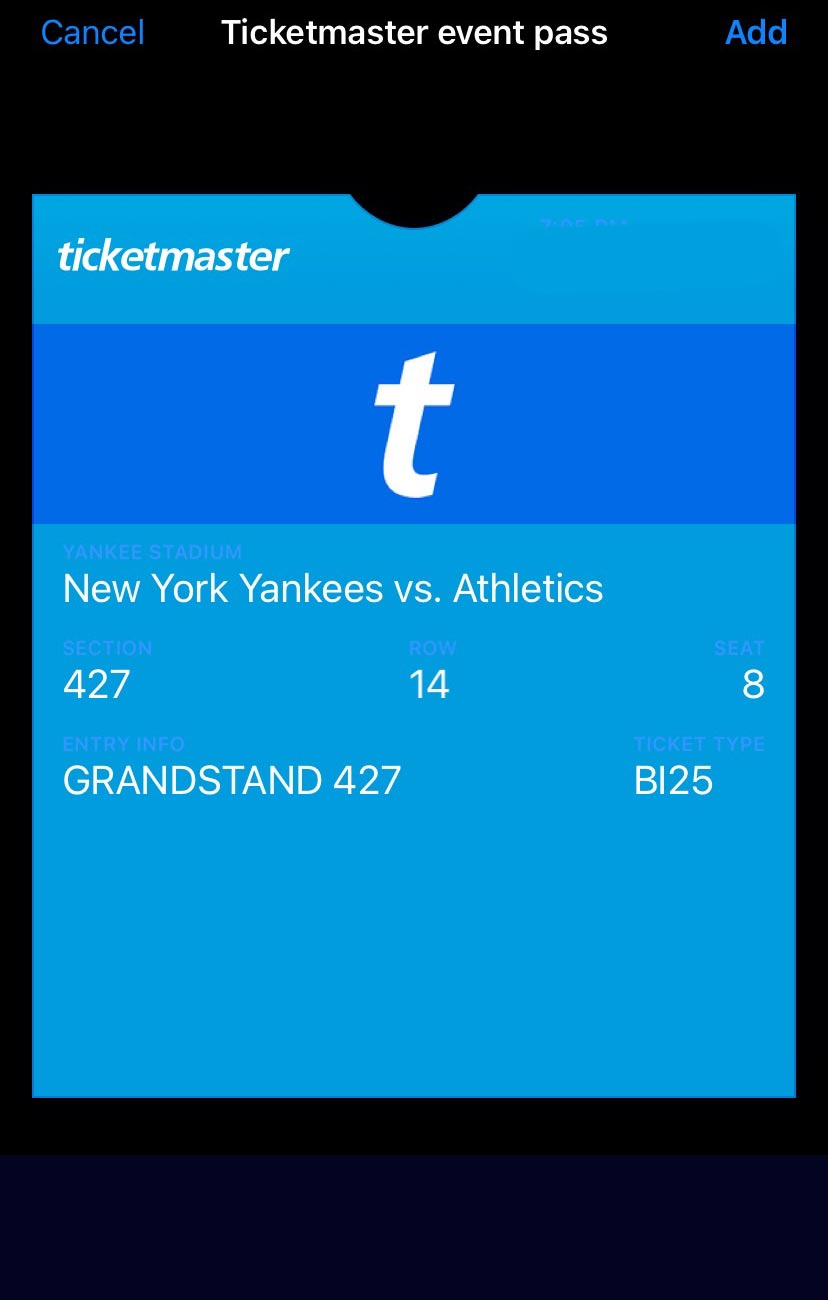
チケットが上手く見られなければ、Ticketmasterにログインし直してみてください。